Utiliser des gabarits
Les gabarits sont accessibles depuis Accueil → Gabarits. Un exemple de liste de gabarits de pièces est illustré dans l'image ci-dessous. Comme dans l'aperçu des pièces, vous pouvez accéder à toutes les fonctionnalités concernant les gabarits de pièces dans le menu du ruban;
- Ouvrir Gabarits: Ouvre une nouvelle fenêtre avec toutes les données connectées à un gabarit disponible.
- Nouveau Gabarit: Ajoute un nouveau gabarit
- Supprime Gabarit: Supprime un gabarit sélectionné
- Copie Gabarit: Copie le gabarit sélectionné. Le nouveau gabarit sera assigné du même nom et FPP/listes d'items mais aura un code unique.
- Ajouter Documents: Télécharger un document et l'attacher au gabarit de pièce sélectionné
- Lier aux Documents: Si vous avez déjà téléchargé un document, vous pouvez joindre des documents existants au gabarit de pièce. De cette façon, vous évitez les documents en double dans la base de données.
- Historique: Ouvre le journal pour le gabarit de pièce sélectionné.
Les propriétés du gabarit sont affichées sur le côté droit. Notez que tous les groupes de pièces, les classifications et les statuts des pièces seront affichés dans le panneau Propriétés. Ces valeurs, si elles sont définies dans le gabarit, seront héritées des pièces lorsque vous affectez un gabarit aux pièces du module Pièce.
Vous pouvez utiliser la liste de panneaux à droite pour inclure davantage de panneaux dans l'interface, tels que FPP, Documents, Images, liste des pièces connectées aux gabarits, journaux et éléments de la pièce.
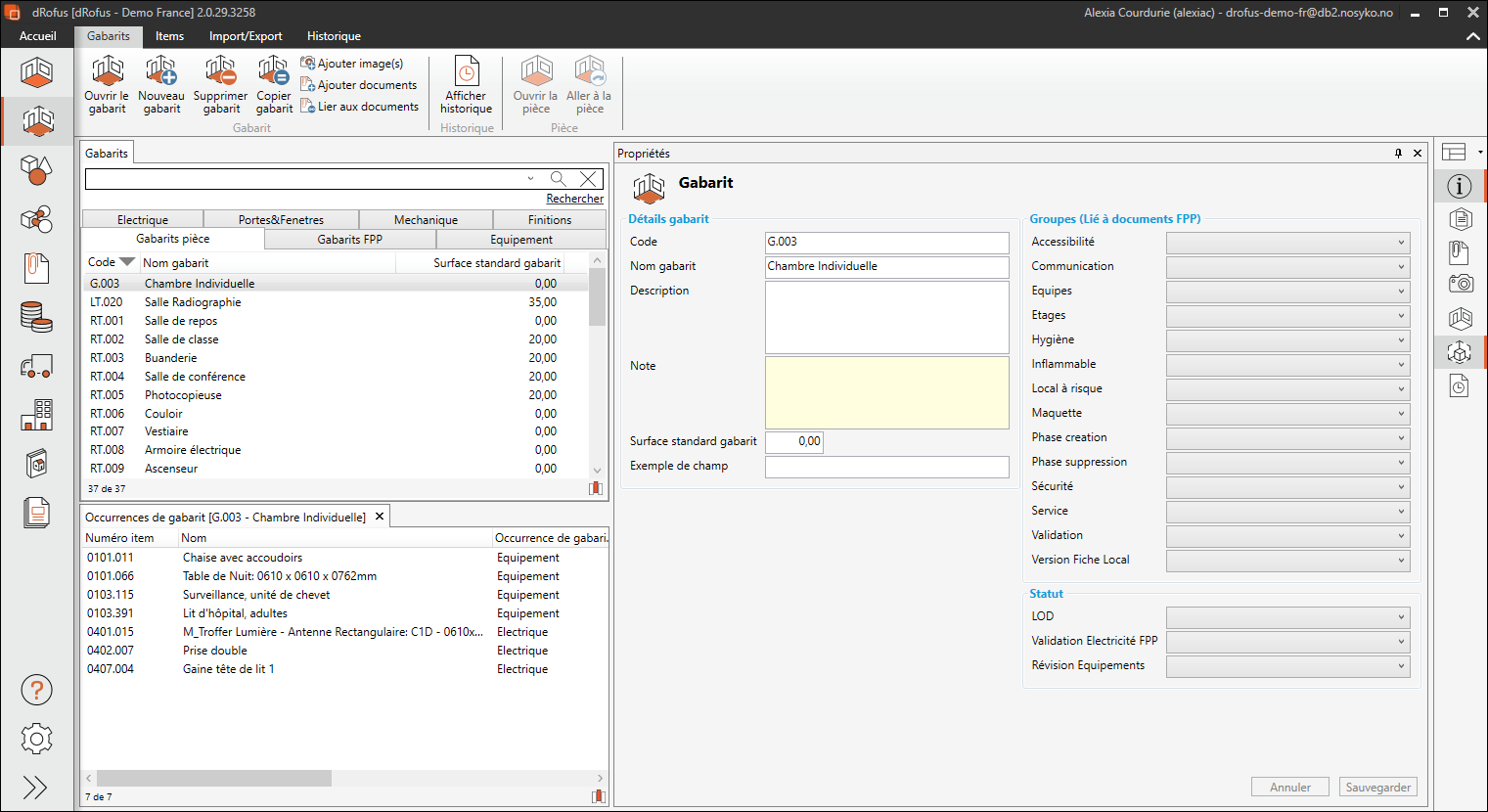
Vous pouvez également effectuer une recherche dans la liste des gabarits de pièce à l'aide de la recherche rapide et avancée
Dans le module gabarit de pièce, vous disposez d'onglets supplémentaires dans lesquels vous pouvez effectuer des opérations spécifiques sur les listes d'éléments et les données de pièce pour le gabarit de pièce, le gabarit ou la pièce sélectionnées.

Items
Ajoutez ou supprimez des occurrences au gabarit de pièce, au gabarit d'équipement ou à la pièce sélectionné.
.png)